真材实料
2015-01-22张越
张越

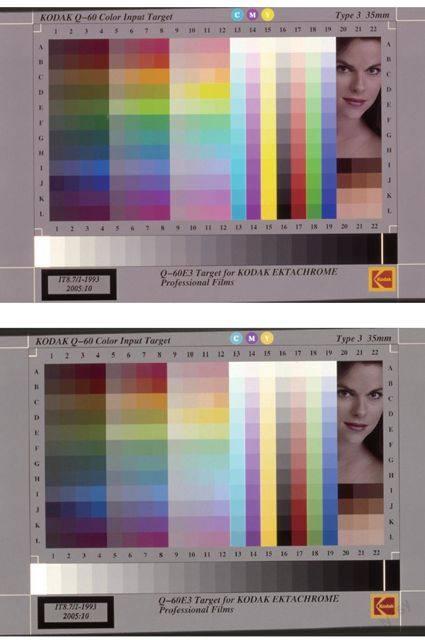
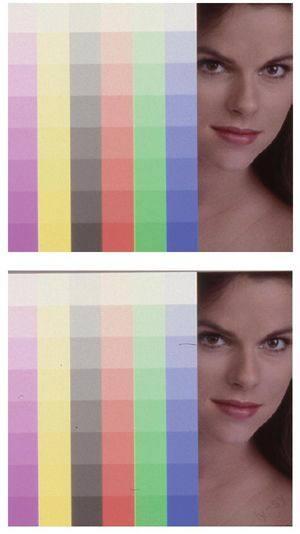
对于很多仍旧钟情于胶片的摄影爱好者,底片扫描仪已经成为了后期处理中不可或缺的部分。虽然传统的银盐工艺可以为照片带来更惊艳的效果,很多摄影爱好者也认为胶片扫描出来跟数码相机成像没有区别,是一种伪胶片玩法。但是在一个互联网时代,我们需要在网络这个平台上与志趣相近的朋友进行交流,而底片扫描仪是唯一可以将胶片数字化并保持良好质量的手段。的确,从底片扫描仪的成像原理来看,底片扫描仪的主要构成是镜头和感光元件,可以将其视为一台大型的数码相机,而此时扫描仪的素质就决定了扫描效果的优劣。
如果你不想花十万元去购买哈苏底片扫描仪,那么市场上可选的底片扫描仪并不太多,尤其是对于玩大幅面相机的用户,爱普生推出的V700/V750是过去几年里众多摄影爱好者的首选产品。在2014年底,爱普生发布了新一代的平板扫描仪V800和V850,不但延续了以往爱普生特有的双镜头系统,而且在很多细节上都做出了改进。
我们收到的是V800,这款产品可以提供6400dpi的胶片扫描分辨率,而且光源也升级为LED灯源,让扫描仪可以实现开机即扫描、零秒预热,省去了用户使用扫描仪前需要先预热的麻烦,提高了扫描效率。
对于我来说,我其实并不在乎V800进行了哪些技术升级,因为在长期使用V700的过程中,这款扫描仪已经让我对爱普生的产品有了足够的信任,唯一对其不满的就是爱普生随机附带的胶片支架。如果说V750的性能可以在满分十分中获得8分,那么缺失的2分的主因就是那可怜的胶片支架。从国内到国外,很多V700扫描仪的用户都在售卖自己设计的胶片支架,而这些支架的确可以提供比原厂支架更好的扫描效果。如果你不怕麻烦,也可以购买昂贵的防牛顿环玻璃试试湿扫。
不过使用V800/V850我们就大可不必额外购买胶片支架,原厂附带的支架已经做出了很好的改良。虽然胶片支架仍旧是塑料材质,但是在很多细节上都做出了调整。新款支架提供了5档高度调整,让用户可以根据扫描仪的情况来对支架的高低进行微调,以获得更清晰的焦点。支架上的胶片固定卡锁的数量也较以往的产品增加了很多,可以将胶片更牢固的固定在支架上,进一步提升底片的平整度,而最重要的是,新款的胶片支架上都附带了防牛顿环玻璃。
如果你平时用的都是海外胶片,那么在扫描时候底片的平整度都还不错,而两家著名的国产黑白胶片在扫描时能把用户折磨死。以往在使用V700扫描时的解决方法,无非是使用金属材质的支架来将胶片固定的更为平整一点,但是效果有限。此外就是购买昂贵的防牛顿环玻璃把底片平压在扫描仪上进行扫描,当然你也可以试试普通玻璃单面贴膜这种山寨防牛顿环玻璃做法。
在V800附带的胶片支架上,135、120、4X5底片的平整度都不成问题!每个胶片支架上都贴合了一块防牛顿环玻璃,这样配合支架两侧细密的卡锁,可以很好的将胶片平整的固定在支架上,在扫描时才会获得更准确清晰的焦点,这也是获得一份出色的胶片扫描件的前提。爱普生这次在胶片支架上的改进,的确是很实用、很贴心、很强大。
爱普生V800随机附带的扫描软件是Epson Scaner,可以为用户提供多种扫描模式。在专业模式中可以让用户对多个扫描参数进行调整,而且自动切分照片功能在扫描多个照片、胶片时的确很方便。
在Epson Scaner中,用户可以开启V800扫描仪的多个特殊功能,比如锐化、去网纹、色彩翻新或者著名的DIGITAL ICE功能。如果你每次扫描的都是刚刚冲出来的干净底片,那么可能对DIGITAL ICE功能的效果没有什么感觉。但是在胶片的保存中,难免会造成一些划痕,而一些没有清理干净的微小灰尘也会在高分辨率扫描中变得分毫毕现。在开启DIGITAL ICE功能以后,爱普生V800可以将底片上的划痕和灰尘从扫描图片消除。在1200dip下,扫描一张135反转片所用时间为38秒,打开DIGITAL ICE后扫描用时2分32秒。虽然开启该功能会延长扫描时间,但是还是建议您在扫描时始终开启DIGITAL ICE功能,这会让后期处理方便很多。
在对V800的测试过程中,正好同事拿来一批老旧照片让我帮忙扫描一下。这些年代久远的照片都有着褪色、划痕等诸多问题。无论是局部变色还是整体泛黄的照片,在Epson Scaner中将色彩翻新等补偿功能打开,扫描出得照片基本不用后期修饰,非常省事。为了有所对比,我们使用同一个135反转片在爱普生V700和V800上进行了扫描,所使用的扫描软件为Vuescaner并使用相同的参数设置。在这里还是要提一下LED光源的便利性,传统的冷阴极荧光灯光源为了得到较为准确稳定的扫描效果,扫描仪都要经过一段时间的预热,而V800采用的LED光源基本不存在预热时间。同样扫描48bit 6400dpi的文件,V700用时7分16秒,而V800只需要5分3秒。与以往的产品相比V800的扫描效率明显提升,如果同样扫描48bit图片,使用Epson Scaner扫描1200dpi用时2分32秒,4800dpi用时3分33秒。6400dpi用时3分38秒。以往我在使用V700扫描时,很少使用高dpi进行扫描,最大的原因就是扫描时间太长了。如果使用V800对底片进行扫描,只要您的PC内存、硬盘足够大,那么即便使用6400dpi进行扫描也耗费不了多少时间。像Vuescan、Sliverfast这些第三方扫描软件都可以支持RAW格式,对于一些比较重要的底片,我们就可以使用高dpi扫描出RAW文件,让后期的数码暗房操作余地更充裕一些。□
